Helppo ja nopea Android Root -opas

Kun olet roottannut Android-puhelimesi, sinulla on täydet järjestelmän käyttöoikeudet ja voit suorittaa monenlaisia sovelluksia, jotka vaativat root-oikeudet.
Tumma tila on hyödyllinen ominaisuus monille ihmisille, ja se sisältyy moniin sovelluksiin. Jotkut ihmiset pitävät siitä, koska se voi auttaa vähentämään kirkkaan näytön häikäisyä, kun sitä käytetään pimeässä. Monet OLED- tai AMOLED-näytön käyttäjät pitävät myös tummista tiloista, koska ne vähentävät näytön virrankulutusta ja pidentävät akun käyttöikää.
Vihje: Perinteisessä LCD-näytössä pikseliä, jotka antavat näytön värit, valaistaan taustavalolla. Taustavalo paistaa jatkuvasti, vaikka näyttö yrittää näyttää mustaa kuvaa. Tämä tarkoittaa, että näyttö ei pysty näyttämään tarkasti mustaa tai muita tummia värejä, se tarkoittaa myös sitä, että se käyttää jatkuvasti virtaa. Vertailun vuoksi OLED- ja AMOLED-näytöt tuottavat valoa suoraan pikseleistään eivätkä vaadi taustavaloa. Tämä tarkoittaa, että kun näytetään musta tai tumma kuva, pikselit voidaan kytkeä pois päältä, mikä mahdollistaa tarkemman mustan ja vähentää merkittävästi virrankulutusta.
Voit ottaa tumman tilan käyttöön Google Files -sovelluksessa. Joissakin puhelimissa ja järjestelmäversioissa voit ehkä ottaa tumman tilan käyttöön manuaalisesti. Testauksessamme tätä vaihtoehtoa ei kuitenkaan ollut, ja sovellus käyttää vain järjestelmäteemaa.
Ota tumma tila käyttöön manuaalisesti napauttamalla vasemmassa yläkulmassa olevaa hampurilaisvalikkokuvaketta ja napauttamalla sitten "Asetukset". Asetuksissa tumman tilan tulisi olla kolmas alhaalta, "Muut asetukset" -aliotsikon yläosassa. Jos tämä vaihtoehto on käytettävissä, ota tumma tila käyttöön liukusäätimellä.
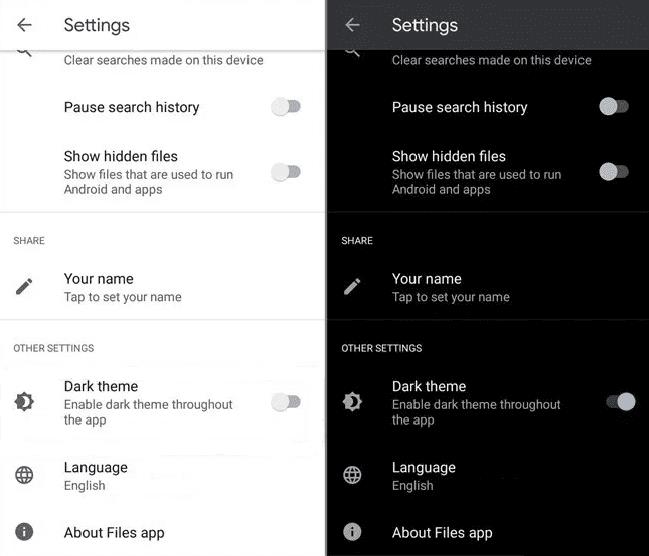
Jos käytössäsi on Android 9 tai vanhempi, löydät pimeän tilan asetukset sovelluksen asetuksista, muuten sovellus käyttää järjestelmäteemaa.
Vinkki: Jos yllä kuvattu tekniikka ei toimi sinulle, kokeile vaihtaa järjestelmänlaajuinen teema pimeään tilaan. Testissämme Samsung Galaxy S10e:llä sovellus vastasi järjestelmän teemaa. Kirjoitushetkellä elokuussa 2020 sovelluksen sisäiset ohjeaiheet viittaavat pimeän tilan vaihtoehdon olemassaoloon, joten sinulla ei ehkä ole samaa ongelmaa kuin meillä.
Kun olet roottannut Android-puhelimesi, sinulla on täydet järjestelmän käyttöoikeudet ja voit suorittaa monenlaisia sovelluksia, jotka vaativat root-oikeudet.
Android-puhelimesi painikkeet eivät ole vain äänenvoimakkuuden säätämiseen tai näytön herättämiseen. Muutamalla yksinkertaisella säädöllä niistä voi tulla pikanäppäimiä nopeaan valokuvan ottamiseen, kappaleiden ohittamiseen, sovellusten käynnistämiseen tai jopa hätätoimintojen aktivoimiseen.
Jos unohdit kannettavan tietokoneesi töihin ja sinulla on kiireellinen raportti lähetettävänä pomollesi, mitä sinun pitäisi tehdä? Käytä älypuhelintasi. Vielä hienostuneempaa on muuttaa puhelimesi tietokoneeksi, jolla voit tehdä useita asioita samanaikaisesti helpommin.
Android 16:ssa on lukitusnäytön widgetit, joilla voit muuttaa lukitusnäyttöä haluamallasi tavalla, mikä tekee lukitusnäytöstä paljon hyödyllisemmän.
Androidin kuva kuvassa -tilan avulla voit pienentää videota ja katsoa sen kuva kuvassa -tilassa, jolloin voit katsoa videota toisessa käyttöliittymässä, jotta voit tehdä muita asioita.
Videoiden muokkaaminen Androidilla helpottuu tässä artikkelissa lueteltujen parhaiden videonmuokkaussovellusten ja -ohjelmistojen ansiosta. Varmista, että sinulla on kauniita, taianomaisia ja tyylikkäitä kuvia jaettavaksi ystävien kanssa Facebookissa tai Instagramissa.
Android Debug Bridge (ADB) on tehokas ja monipuolinen työkalu, jonka avulla voit tehdä monia asioita, kuten etsiä lokeja, asentaa ja poistaa sovelluksia, siirtää tiedostoja, roottata ja flashata mukautettuja ROM-levyjä sekä luoda laitteiden varmuuskopioita.
Automaattisesti napsauttavien sovellusten ansiosta sinun ei tarvitse tehdä paljoa pelatessasi pelejä, käyttäessäsi sovelluksia tai suorittaessasi laitteella olevia tehtäviä.
Vaikka mitään taikakeinoa ei olekaan, pienet muutokset laitteen lataus-, käyttö- ja säilytystavoissa voivat hidastaa akun kulumista merkittävästi.
Puhelin, jota monet ihmiset rakastavat juuri nyt, on OnePlus 13, koska siinä on erinomaisen laitteiston lisäksi myös ominaisuus, joka on ollut olemassa jo vuosikymmeniä: infrapunatunnistin (IR Blaster).







